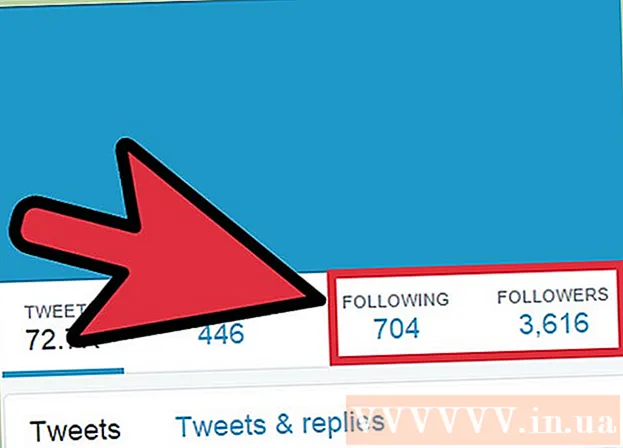Pengarang:
John Pratt
Tanggal Pembuatan:
18 Februari 2021
Tanggal Pembaruan:
1 Juli 2024

Isi
- Melangkah
- Metode 1 dari 4: Masukkan Header atau Footer Menggunakan Toolbar
- Metode 2 dari 4: Sisipkan Header atau Footer Menggunakan Menu
- Metode 3 dari 4: Buat Header / Footer Halaman Pertama Berbeda dari Yang Lain
- Metode 4 dari 4: Tambahkan Nomor Halaman ke Header atau Footer
- Tips
Microsoft Word sudah memiliki beberapa header dan footer yang dapat Anda gunakan di dokumen Anda. Tetapi dengan langkah-langkah berikut, Anda dapat membuat header dan footer Anda sendiri untuk dokumen Word Anda dalam waktu singkat.
Melangkah
Metode 1 dari 4: Masukkan Header atau Footer Menggunakan Toolbar
 Klik "Sisipkan" atau "Elemen Dokumen" pada toolbar MS Word. Gunakan Sisipkan jika Anda memiliki komputer Windows dan Elemen Dokumen di Mac.
Klik "Sisipkan" atau "Elemen Dokumen" pada toolbar MS Word. Gunakan Sisipkan jika Anda memiliki komputer Windows dan Elemen Dokumen di Mac.  Pilih "Header" atau "Footer."Pilih tata letak pilihan Anda dari menu drop-down dan klik dua kali pada template.
Pilih "Header" atau "Footer."Pilih tata letak pilihan Anda dari menu drop-down dan klik dua kali pada template.  Masukkan teks Anda di kolom "Masukkan teks", atau di bingkai besar.
Masukkan teks Anda di kolom "Masukkan teks", atau di bingkai besar. Tutup header atau footer setelah Anda selesai. Header atau footer akan secara otomatis muncul di setiap halaman dokumen Anda.
Tutup header atau footer setelah Anda selesai. Header atau footer akan secara otomatis muncul di setiap halaman dokumen Anda.
Metode 2 dari 4: Sisipkan Header atau Footer Menggunakan Menu
 Pilih "Sisipkan" dari bilah menu. Pilih "Header" atau "Footer" dari menu drop-down.
Pilih "Sisipkan" dari bilah menu. Pilih "Header" atau "Footer" dari menu drop-down.  Sisipkan teks dan / atau gambar Anda di tempat yang tepat.
Sisipkan teks dan / atau gambar Anda di tempat yang tepat. Klik "Tutup" untuk menyimpan perubahan Anda dan melanjutkan mengedit dokumen Anda. Header atau footer yang Anda buat akan otomatis muncul di setiap halaman dokumen Anda.
Klik "Tutup" untuk menyimpan perubahan Anda dan melanjutkan mengedit dokumen Anda. Header atau footer yang Anda buat akan otomatis muncul di setiap halaman dokumen Anda.
Metode 3 dari 4: Buat Header / Footer Halaman Pertama Berbeda dari Yang Lain
 Klik dua kali di kotak header / footer di halaman pertama.
Klik dua kali di kotak header / footer di halaman pertama. Klik tab Desain pada bilah alat yang muncul.
Klik tab Desain pada bilah alat yang muncul. Pilih "Halaman Pertama Berbeda" di grup Opsi.
Pilih "Halaman Pertama Berbeda" di grup Opsi. Lakukan perubahan yang diinginkan pada header dan / atau footer yang ada di halaman pertama. Jika Anda ingin halaman pertama tidak memiliki header / footer, hapus teks di kotak yang sesuai dan tutup kotak teks.
Lakukan perubahan yang diinginkan pada header dan / atau footer yang ada di halaman pertama. Jika Anda ingin halaman pertama tidak memiliki header / footer, hapus teks di kotak yang sesuai dan tutup kotak teks.
Metode 4 dari 4: Tambahkan Nomor Halaman ke Header atau Footer
 Klik di kotak header dan / atau footer tempat Anda ingin menyisipkan nomor halaman.
Klik di kotak header dan / atau footer tempat Anda ingin menyisipkan nomor halaman. Letakkan kursor di tempat nomor halaman harus ditempatkan.
Letakkan kursor di tempat nomor halaman harus ditempatkan. Pilih "Nomor Halaman" dari tab Sisipkan di grup Header dan Footer.
Pilih "Nomor Halaman" dari tab Sisipkan di grup Header dan Footer. Klik "Posisi saat ini.’
Klik "Posisi saat ini.’  Pilih templat nomor halaman dari opsi yang tersedia.
Pilih templat nomor halaman dari opsi yang tersedia.
Tips
- Sebelum mendesain header dan / atau footer Anda sendiri, telusuri koleksi template Microsoft Word. Templatenya dapat menghemat banyak waktu.